win10 telnet23端口连接失败怎么办 win10 telnet端口23连接失败解决方法
更新时间:2021-01-21 10:30:00作者:xinxin
在win10系统中,Telnet协议是TCP/IP协议族中的一员,而23端口是telnet的端口,当用户想要进行telet命令用于登录远程主机时,却出现提示显示端口23连接失败,那么win10 telnet23端口连接失败怎么办呢?这里小编就来告诉大家win10 telnet端口23连接失败解决方法。
推荐下载:系统之家win10免激活
具体方法:
1、右击桌面的电脑图标,点击管理。
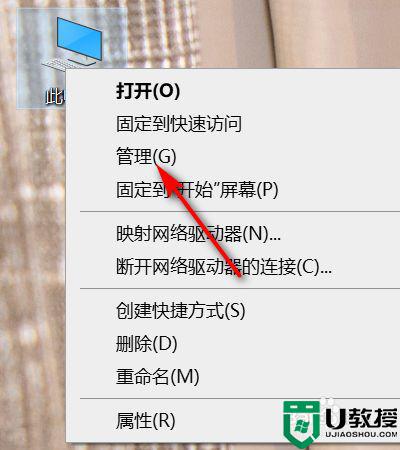
2、在弹出的界面双击服务和应用程序。
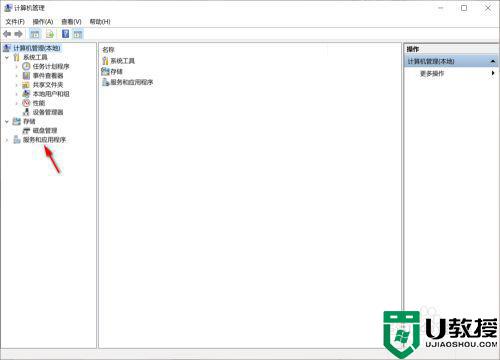
3、接下来鼠标点击左边的服务或者双击中间的服务。
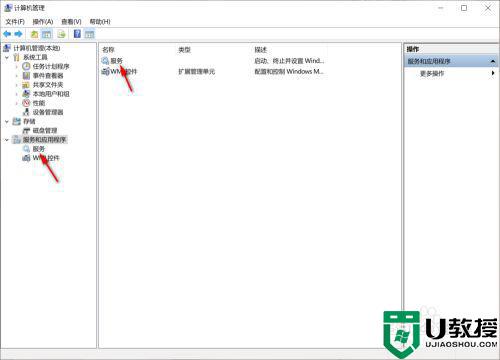
4、在右侧界面向下拉,找到TesService或者Telnet
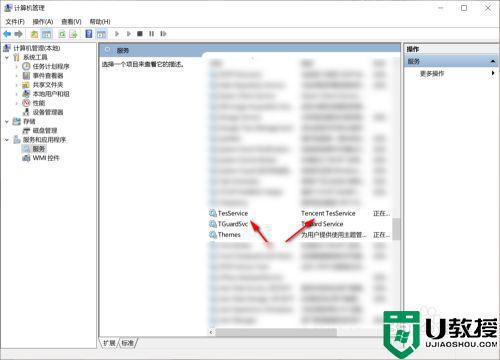
5、鼠标右键点击TesService,点击启用,此时23端口就打开了
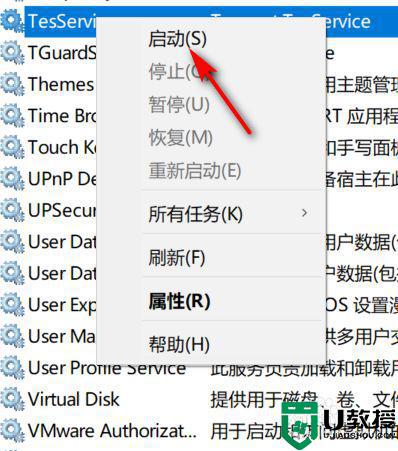
6、还有的情况在服务里无法找到Telnet服务的,可能是Telnet服务还没有安装,点击左下角的开始菜单,点击设置
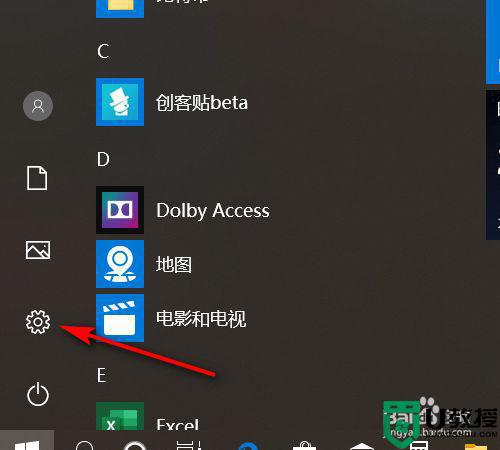
7、双击选择中间的应用选项
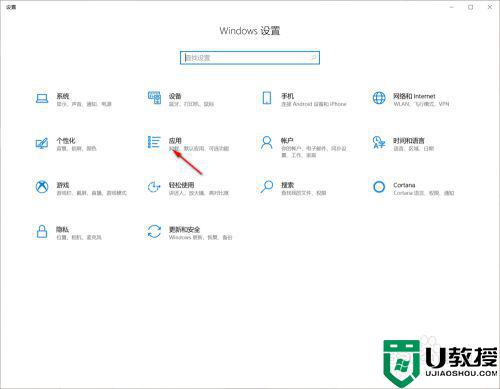
8、然后点击页面右上角的程序和功能
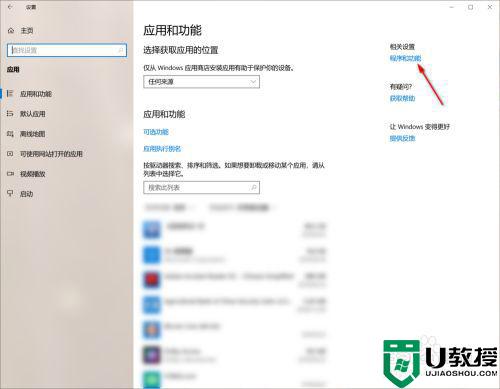
9、接着点击启用或关闭Windows功能
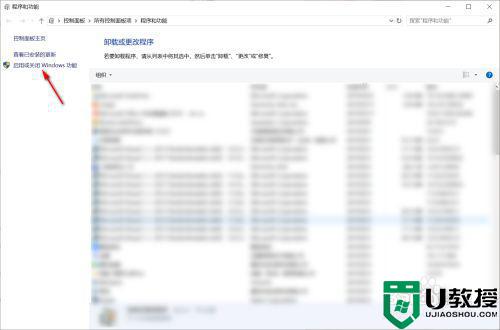
10、下拉找到并勾选Telnet服务,确认安装就可以了。通过以上安装和开启完成Telnet服务,这样Telnet服务就可以正常使用,不会提示端口连接失败的问题了
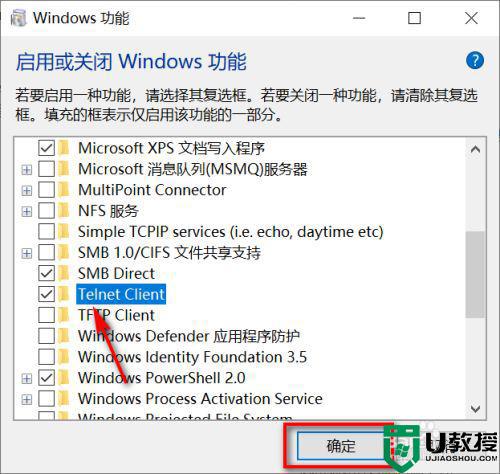
上述就是小编给大家介绍的win10 telnet端口23连接失败解决方法了,有出现这种现象的小伙伴不妨根据小编的方法来解决吧,希望能够对大家有所帮助。
win10 telnet23端口连接失败怎么办 win10 telnet端口23连接失败解决方法相关教程
- w10电脑连接打印机端口无法识别怎么解决
- 连接失败错误651win10怎么办 win10网络连接错误651如何处理
- window10远程桌面连接失败什么原因 window10远程桌面连接失败的处理方法
- w10拨号失败错误651怎么办 w10拨号连接失败错误651解决方法
- win10电脑usb驱动安装失败怎么办 win10电脑usb接口安装驱动失败修复方法
- 怎么解决单片机串口打开失败win10 win10串口打开失败怎么办
- 代理服务器连接失败是什么原因win10 windows10代理服务器连接失败如何修复
- win10连接宽带显示错误651怎么办 win10宽带连接失败错误651解决方法
- win10修改远程端口号的教程 win10远程端口号怎么修改
- win10 443 80端口被占用怎么办 win10电脑443 80端口被占用如何解决
- Win11如何替换dll文件 Win11替换dll文件的方法 系统之家
- Win10系统播放器无法正常运行怎么办 系统之家
- 李斌 蔚来手机进展顺利 一年内要换手机的用户可以等等 系统之家
- 数据显示特斯拉Cybertruck电动皮卡已预订超过160万辆 系统之家
- 小米智能生态新品预热 包括小米首款高性能桌面生产力产品 系统之家
- 微软建议索尼让第一方游戏首发加入 PS Plus 订阅库 从而与 XGP 竞争 系统之家
热门推荐
win10系统教程推荐
- 1 window10投屏步骤 windows10电脑如何投屏
- 2 Win10声音调节不了为什么 Win10无法调节声音的解决方案
- 3 怎样取消win10电脑开机密码 win10取消开机密码的方法步骤
- 4 win10关闭通知弹窗设置方法 win10怎么关闭弹窗通知
- 5 重装win10系统usb失灵怎么办 win10系统重装后usb失灵修复方法
- 6 win10免驱无线网卡无法识别怎么办 win10无法识别无线网卡免驱版处理方法
- 7 修复win10系统蓝屏提示system service exception错误方法
- 8 win10未分配磁盘合并设置方法 win10怎么把两个未分配磁盘合并
- 9 如何提高cf的fps值win10 win10 cf的fps低怎么办
- 10 win10锁屏不显示时间怎么办 win10锁屏没有显示时间处理方法

